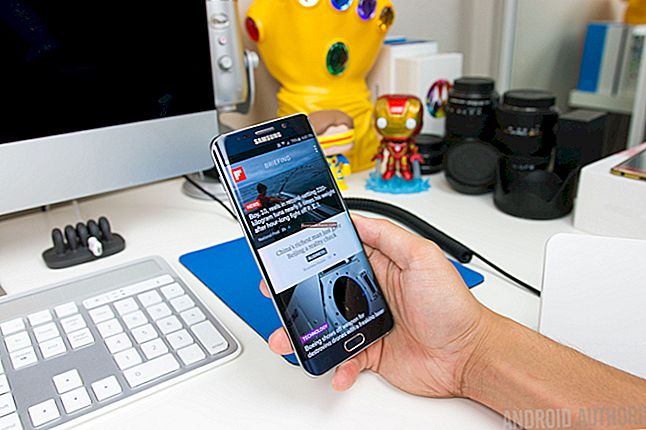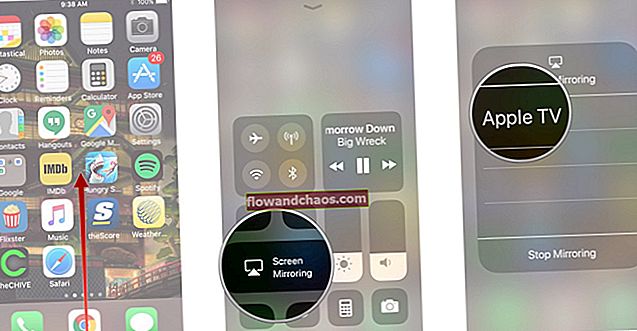הערה 5 של גלקסי מגיעה עם כל החיוניים הדרושים למשתמשים בכדי לקבל את החוויה יוצאת הדופן בשימוש במכשיר. בעוד שרוב הבעלים משבחים את הטלפון החכם הזה, אחרים דיווחו על כמה תקלות ונושאים. נראה כי ל- Galaxy Note 5 של סמסונג יש בעיות מסוימות עם ה- Bluetooth. בעוד שחלקם מתלוננים כי ה- Bluetooth כלל לא מתחבר, אחרים מוצאים את החיבור שלהם לרדת מדי פעם.
משתמשים רבים התלוננו כי אינם מסוגלים לחבר את הטלפונים שלהם לרכב באמצעות Bluetooth. זו הייתה הבעיה הנפוצה ביותר עם הערה 5 של גלקסי, אך ישנן בעיות אחרות שקיימות גם כן. הבה נבחן כמה מהפתרונות שיעזרו לך לפתור בעיות בחיבור Bluetooth.
ראה גם: כיצד לפתור בעיות GPS ב- Galaxy Note 5
פתרונות לבעיות בלוטות 'של Galaxy Note 5
פתרון 1: החלף את חיבור ה- Bluetooth שלך
כאשר Bluetooth אינו פועל, הדבר הראשון לנסות הוא להחליף את החיבור ולבדוק אם אתה עדיין נתקל באותה בעיה. באפשרותך להחליף את חיבור Bluetooth על ידי גישה לאזור ההודעות בטלפון שלך ומחפש את סמל ה- Bluetooth. אתה יכול גם להקיש על סמל גלגל השיניים כדי לגשת לתפריט ההגדרות של הערה 5 שלך ואז לחפש Bluetooth. החלף את הלחצן שליד Bluetooth כדי לכבות אותו ואז הפעל אותו לאחר 5 שניות. זה אמור לעזור לך ליצור את החיבור.

android.wonderhowto.com
פתרון 2: הפעל מחדש את הטלפון שלך
הפעלה מחדש של הערה 5 מסייעת לך לעצור את כל הנתונים והאפליקציות הפועלים ברקע שעשויים להתערב בחיבור Bluetooth שלך. כבה את חיבור ה- Bluetooth ואז הפעל מחדש את הטלפון שלך. לאחר שהטלפון יופעל מחדש, הפעל את חיבור ה- Bluetooth ונסה להשתמש ב- Bluetooth כדי לבדוק אם הבעיה שאתה נתקל בה נפתרה.
פתרון 3: בדוק את הגדרות ה- Bluetooth של הערה 5 שלך
לפעמים אינך מצליח להתאים את ה- Bluetooth בגלל הגדרות Bluetooth בטלפון שלך. ראשית, היכנס לתפריט ההגדרות של הטלפון שלך ועכשיו חפש Bluetooth. הקש עליו כדי לגשת להגדרות ה- Bluetooth של הערה 5 שלך. כמה דברים חשובים שיכולים לחולל שינוי בחיבור שלך היא האפשרות המאפשרת לך להפוך את המכשיר שלך לגלוי לאחרים. סמן את התיבה שהופכת אותו לגלוי לכל המכשירים אם אתה מנסה ליצור קשר עם מכשיר שעדיין לא הותאם.
אם המכשיר שלך כבר מותאם, מחק את כל המכשירים המותאמים והתחל מאפס. זה יבטיח שכל סוג של נתונים מושחתים יוסר ויהיה ניתן ליצור את חיבור ה- Bluetooth שלך בצורה נכונה.
פתרון 4: החלף מצב טיסה
שים לב כי החלפת מצב טיסה יכולה גם להועיל בהפעלת ה- Bluetooth של הטלפון שלך לעבודה. מאזור ההודעות, חפש את הסמל למצב טיסה והפעל אותו, המתן חמש שניות וכבה אותו. זה יעזור לך לרענן את החיבורים שלך ו- Bluetooth שלך אמור לעבוד. בדוק אם הבעיה תוקנה.

forums.androidcentral.com
פתרון 5: מחק את מטמון ה- Bluetooth
קבצי המטמון הם קבצים זמניים המאחסנים נתונים עבור ה- Bluetooth שלך. קיימת אפשרות שקבצים אלה עשויים להיות פגומים. הטלפון שלך ייצור קבצי מטמון חדשים באופן אוטומטי לאחר ניקוי קבצי המטמון הישנים. כדי למחוק את קבצי המטמון של Bluetooth, בצע את הצעדים הבאים:
- עבור לתפריט ההגדרות של הערה 5 שלך
- לאחר מכן, חפש את מנהל היישומים והקש עליו
- כעת הקש על כל האפליקציות
- תחת כל היישומים חפש Bluetooth
- הקש על Bluetooth וכפה על עצור היישום
- כעת הקש על נקה מטמון ובחר באפשרות נקה נתונים
- תקבל תיבת קופץ שתבקש ממך לאשר את בחירתך
- לחץ על אישור ואשר את התהליך כדי לנקות את המטמון
- לאחר ניקוי המטמון, הפעל מחדש את המכשיר ובדוק אם הבעיה נפתרה.
פתרון 6: מחק את מחיצת המטמון
אם מחיקת מטמון ה- Bluetooth לא פעלה, נסה להסיר את מחיצת המטמון לטלפון שלך כך שתקבל את ההזדמנות לבנות שוב את קבצי המטמון. למחיקת מחיצת המטמון, בצע את הצעדים הבאים:
- כבה את ה- Galaxy Note 5 שלך
- כעת לחץ והחזק את לחצן ההפעלה וכפתור הבית והנמכת עוצמת הקול יחד
- המשך להחזיק את הלחצנים עד שתראה את לוגו Android
- כעת שחרר את כפתור ההפעלה, אך הקפד לשמור על שני הכפתורים האחרים למטה
- אתה תמצא את עצמך על מסך השחזור של Android
- כעת השתמש בלחצן הפחתת עוצמת הקול כדי להדגיש את מחיקת מחיצת המטמון והשתמש בלחצן ההפעלה כדי לבחור בו
- לאחר מחיקת המטמון של המערכת שלך נמחק, השתמש בלחצן ההפעלה כדי להפעיל מחדש את הטלפון שלך.

www.talkandroid.com
זה יעזור למכשיר להסיר את כל קבצי המטמון ואם אחד מהקבצים נפגם וגרם לבעיה ב- Bluetooth שלך, יש לתקן אותו כעת.
פתרון 7: איפוס למפעל
כאשר כל השאר נכשל, הדרך הטובה ביותר לתקן בעיה היא איפוס הטלפון שלך כך שהוא יחזור למצב ההתחלתי שלו כשיצא מהקופסה. זה מסיר את כל הנתונים והאפליקציות מהטלפון שלך, כך שכל דבר שיכול להתערב בעבודה של ה- Bluetooth שלך יתוקן. לפני שתאפס את הטלפון להגדרות היצרן, ודא שאתה מגבה את כל הנתונים החשובים מכיוון שכל הנתונים שלך כולל יישומי הצד השלישי שהתקנת בטלפון שלך יימחקו. כדי לאפס את הטלפון, בצע את הצעדים הבאים:
- היכנס לתפריט ההגדרות של הטלפון שלך
- עכשיו חפש גיבוי ואיפוס והקש עליו
- בחר מכשיר לאפס והמשיך עם השאר על ידי אישור פעולתך. הטלפון יופעל מחדש לאחר השלמת האיפוס למפעל.
בדוק אם ה- Bluetooth פועל כראוי ואז תוכל לשחזר את כל הנתונים שגיבית.
תוכל גם לקרוא: כיצד לתקן בעיות Wi-Fi של Samsung Galaxy Note 5